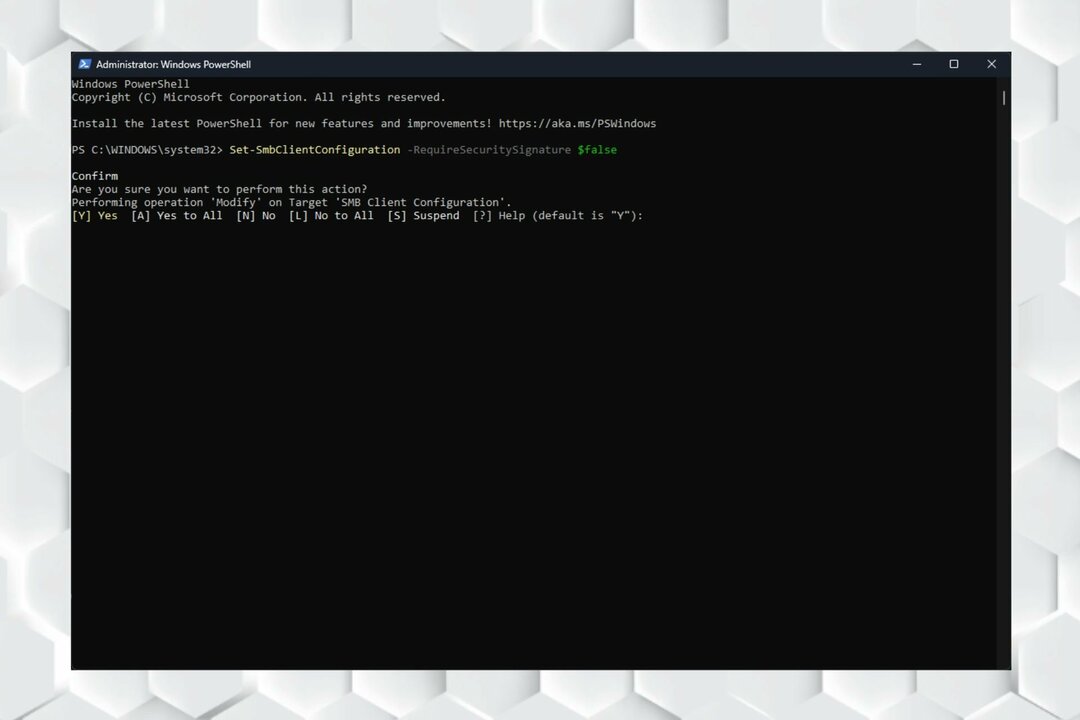- Хоча Windows 11 ще не випущений офіційно для повноцінного користування, користувачів уже цікавить, як вимкнути певні функції.
- Чи вони не звикли до нового формату, чи це питання особистої естетики, користувачі хочуть позбутися деяких нововведень.
- Існує велика ймовірність того, що деякі споживачі Windows ніколи не будуть використовувати макети Snap, тоді як інші вважатимуть це чудовим.
- Ось чому Microsoft надала нам швидкий і безпечний спосіб позбутися цієї функції, якщо ви цього не хочете. Відкрийте для себе правильні кроки нижче.
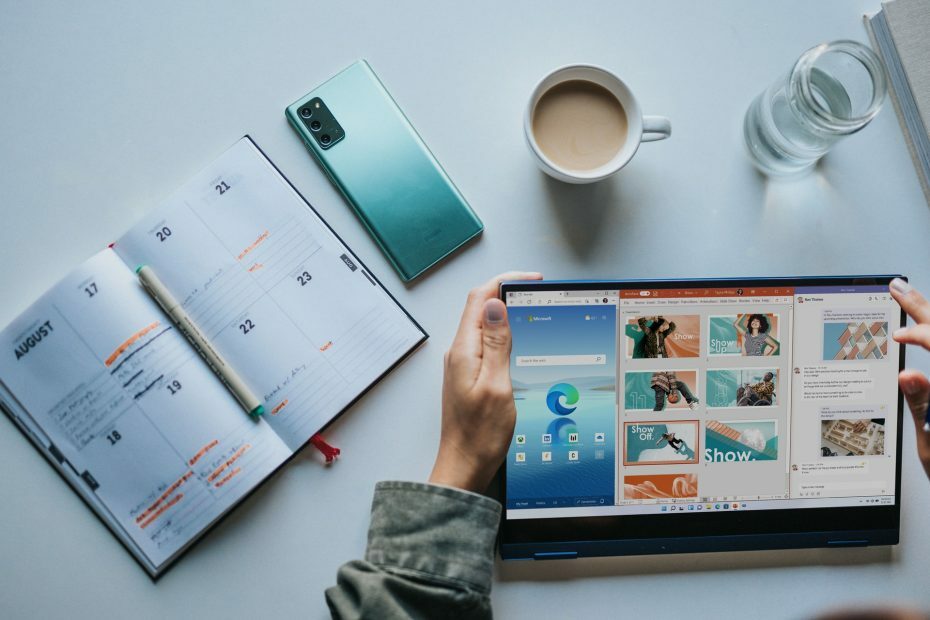
Це програмне забезпечення буде виправляти поширені помилки комп'ютера, захищати вас від втрати файлів, шкідливого програмного забезпечення, відмови обладнання та оптимізувати ваш ПК для досягнення максимальної продуктивності. Вирішіть проблеми з ПК та видаліть віруси зараз за 3 простих кроки:
- Завантажте інструмент відновлення ПК Restoro що поставляється із запатентованими технологіями (патент доступний тут).
- Клацніть Почніть сканування знайти проблеми з Windows, які можуть спричинити проблеми з ПК.
- Клацніть Відремонтувати все щоб виправити проблеми, що впливають на безпеку та продуктивність вашого комп’ютера
- Restoro завантажив 0 читачів цього місяця.
Новий Windows 11 Операційна система, яку Microsoft оголосила до кінця року, зробила великі хвилі в ІТ-світі, особливо серед користувачів Windows.
Хоча потрібно відповідають певним вимогам насолоджуючись новою ОС, вона вже вносить багато функціональних та естетичних змін, розроблених для того, щоб зробити вашу роботу більш ефективною та полегшити ваше життя.
Якщо ви завантажуєте Оновлення Windows 11 Insider Preview Build 22000.51 на вашому ПК з Windows 10 ви вже можете помітити одну з особливостей, яка виділяється, як тільки ви запускаєте новий інтерфейс - макети Snap.
Хоча більшість користувачів зазвичай задоволені змінами, ну, деякі з них не лише байдужі до нової функції, але, можливо, навіть вона заважає їм.
Як результат, користувачі вже зацікавлені вимкнути макети оснащення, оскільки це особливість вони, мабуть, ніколи не використовуватимуть, навіть якщо американський гігант хотів допомогти їм більше організуватися легко.
Це аж ніяк не проблема, оскільки Microsoft, безумовно, робить щось доступним кожному досвідченому користувачеві завдяки новому операційна система.
Як я можу вимкнути функцію Snap layout (Макетування) в Windows 11?
- Клацніть на Почніть кнопку, щоб відкрити Налаштування програми.

- Виберіть Система і натисніть на Багатозадачність вкладку.
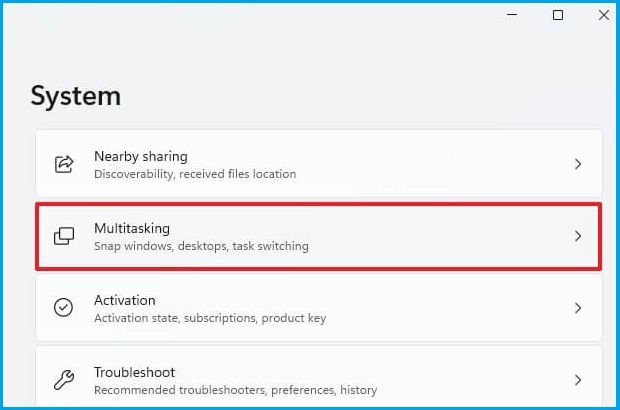
- Зніміть прапорець біля Показувати макети оснащення, коли я наводжу курсор на кнопку розгортання вікна варіант.
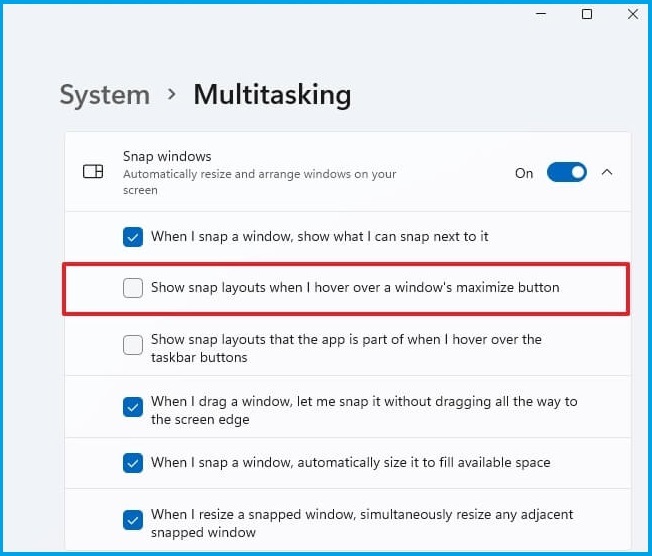
- Закрийте Налаштування програми, і це все.
- Перезапуск не потрібен.
Виконуючи наведені вище дії, ви більше не бачитимете функцію Snap Layouts у вашій новій операційній системі Windows 11, якщо вам не подобається користуватися нею.
Але якщо ви передумаєте і захочете увімкнути функцію Snap layout Знову ж таки, ви можете виконати всі кроки в нашому докладному посібнику, щоб переконатися, що не зробили нічого поганого.
Якщо ви задумалися і хочете дати шанс цій корисній функції, це також добре знати що старі монітори з роздільною здатністю нижче 1920 пікселів не дозволяють використовувати всі переваги це.
Але як тільки ви активуєте його і почнете створювати макети на свій смак, ви зможете зберегти та отримати доступ до них пізніше в Прив’язаних групах на панелі завдань.
Цим кроком із новою операційною системою Microsoft запропонує користувачам значні покращення з точки зору безпеки, дизайну та продуктивності.
Якщо ви хочете переконатись, що отримали цілісне уявлення про Windows 11 порівняно з Windows 10, уважніше ознайомтесь із нашим вичерпним путівником та будьте в курсі подій.
Щоб отримати додаткові пропозиції та інші запитання щодо нової операційної системи, яку Microsoft випустить найближчим часом, відвідайте розділ коментарів нижче.